1、画个正方形,画个星形,放到正方形一角上,复制一个星形放到另一端,利用混合工具制作成一排。扩展图形,复制一份放到下方,利用混合工具得到如图效果。



2、扩展图形,打开色板面板,将星形组拖入,创建新的色板样式,双击色板样式图标,编辑样式参数。


3、同上,制作一个点阵图色板样式。

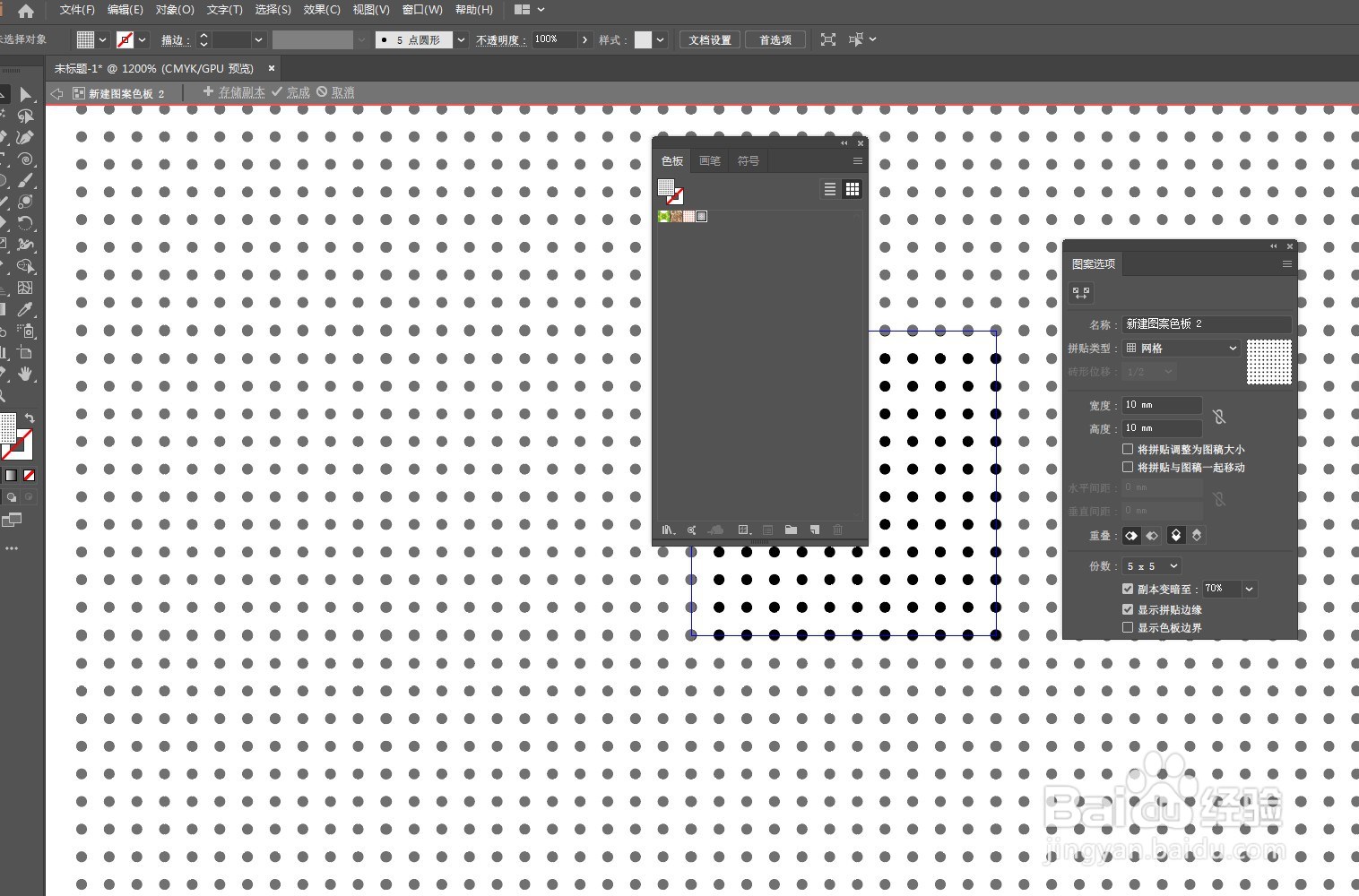
4、输入要制作的文字内容,右键点击创建轮廓,利用倾斜工具将文字调整成斜向。ctrl+c复制一层,ctrl+f粘贴在前,更改填充色。


5、再复制两层保留描边色,用前面新建的色板样式填充。调整位置形成错位效果。


6、新建背景层,添加一些装饰物,就完成了。最终效果如图:

